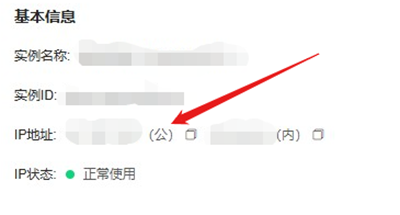准备
我们首先要准备好一台至少 2H2G的服务器 (阿里云可以免费白嫖3个月),然后需要注册AI厂商的 API密钥 (硅基流动和月之暗面新用户注册会送15元免费额度),准备 俩台设备 (平板,手机或者应用双开都可)和 俩个微信 ,微信小号最好注册七天以上。 
开始
首先教大家如何 白嫖 阿里云的新用户 3个月免费服务器 ,打开浏览器搜索阿里云点击阿里云官网。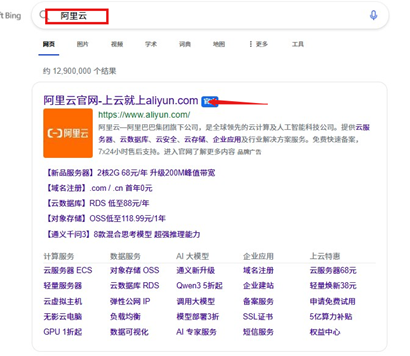
向下翻找到 云服务器ECS免费试用(个人版) 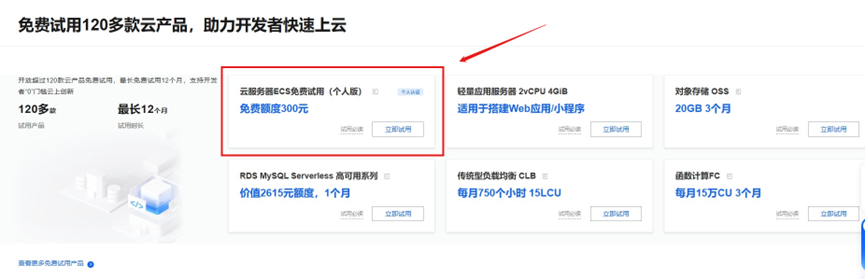
支付宝淘宝 扫码登陆 即可,一开始要实名认证,扫码在手机支付宝上实名认证即可,进去以后选择配置2H2G即可,因为阿里云就给了 300块的免费额度 ,选择配置太高了,用的时间也就变少了,而且我们这个服务器不是本地跑,所以2H2G够用了,系统 WindowsServer2022_数据中心版64位_中文版 ,选择错误了可以在系统关机的情况下 换系统 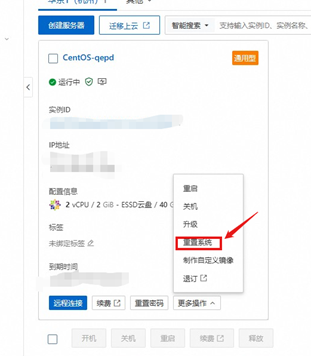
因为我手上没有空闲的阿里云服务器,就拿京东云举例子, 操作过程大致 一样 
对了, 白嫖的服务器 一开始没有设置密码所以要 重置密码 

有 两种模式都可以 ,更换完密码以后需要等待几分钟等密码生效,或者服务器重启(随便吐槽一下阿里云的服务器重启太慢啦)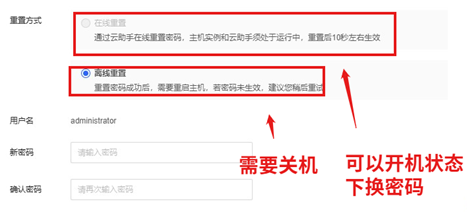
然后要去AI提供商哪里获取API密钥,我这里拿 硅基流动 和 月之暗面 做演示
进入注册页面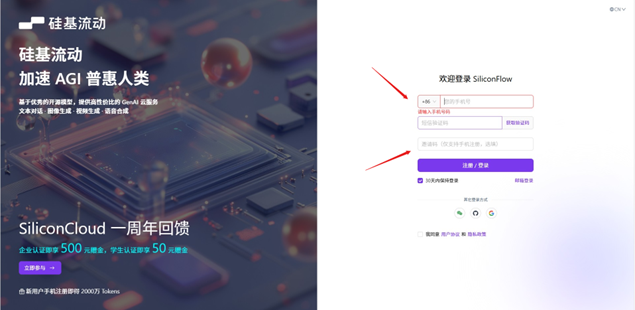
注册登陆,在左边选着API密钥,并创建API密钥,创建成功以后记得复制粘贴到其他地方进行保持,因为有些厂商API密钥只会显示一次,错过了就只能重新创建。这俩网站同理,就只教一个。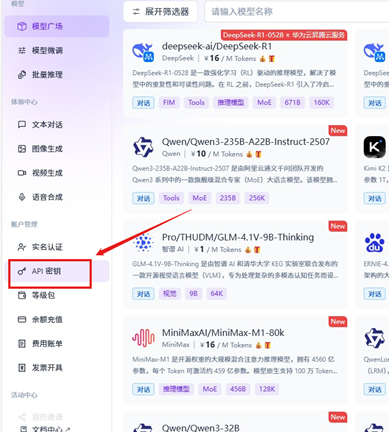
密钥名字随便取 。
到这里准备工作已经完成!!
发展
打开win系统搜索 远程桌面连接 ,按照步骤填写公网IP,用户名( administrator ),然后点击 连接 ,之后密码是你自己重设以后的密码,点击 是 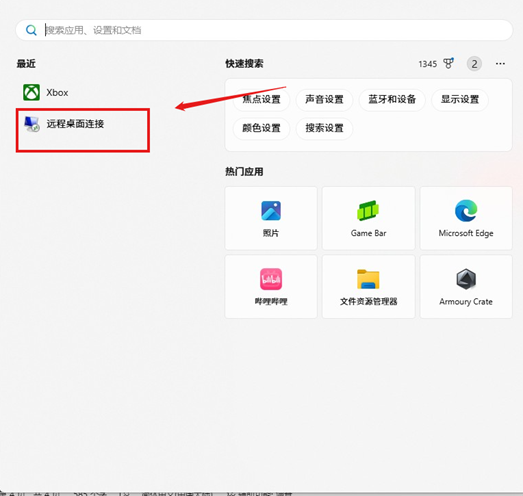
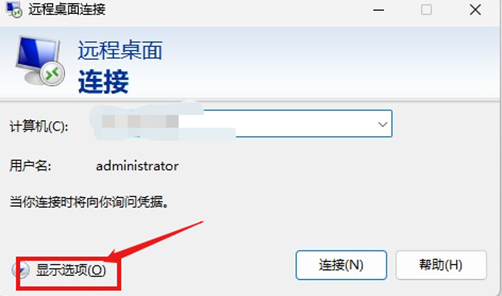
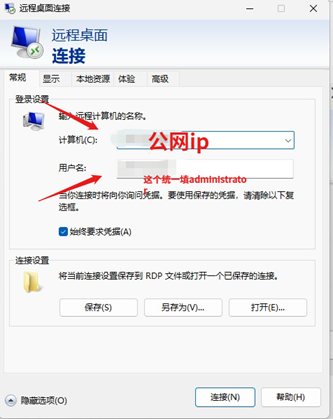
注意
如果检查了密码,用户名啥的都没有问题,去防火墙放行 3389端口 (没有问题请忽略)
稍等片刻 进入服务器 以后,点着win,然后按照以下步骤放行5000端口,这个是为了以后可以在手机上远程操作后台做准备。
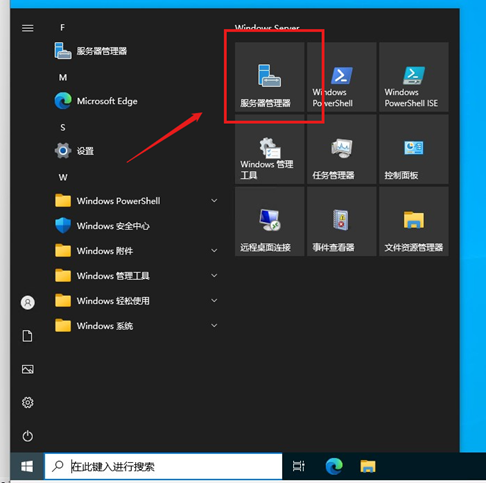
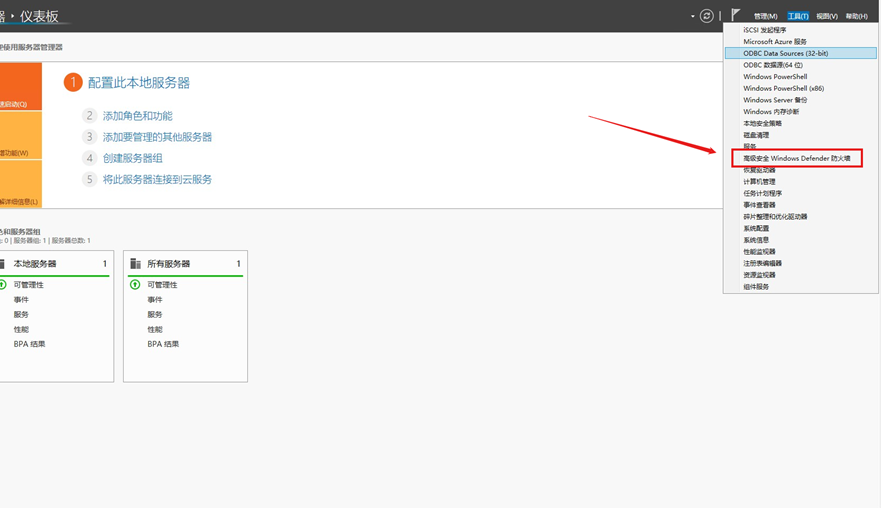
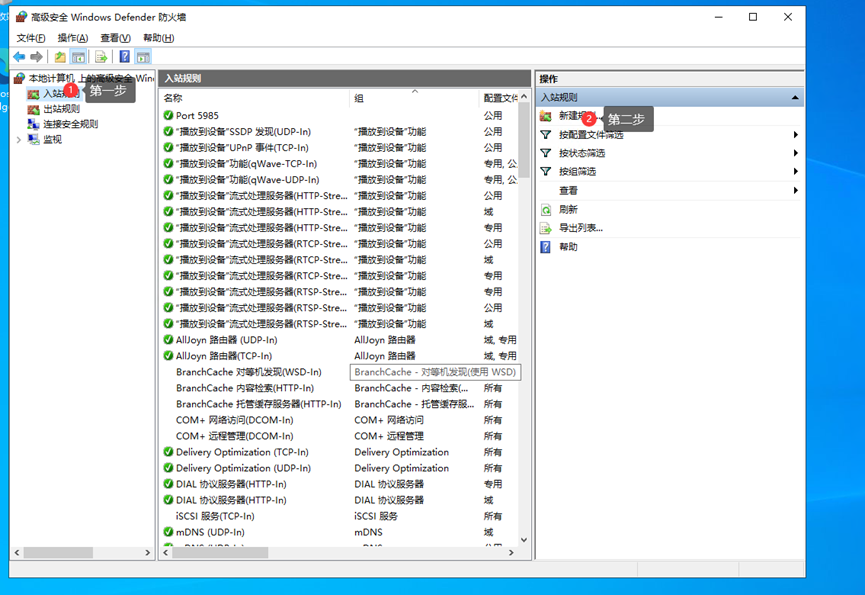
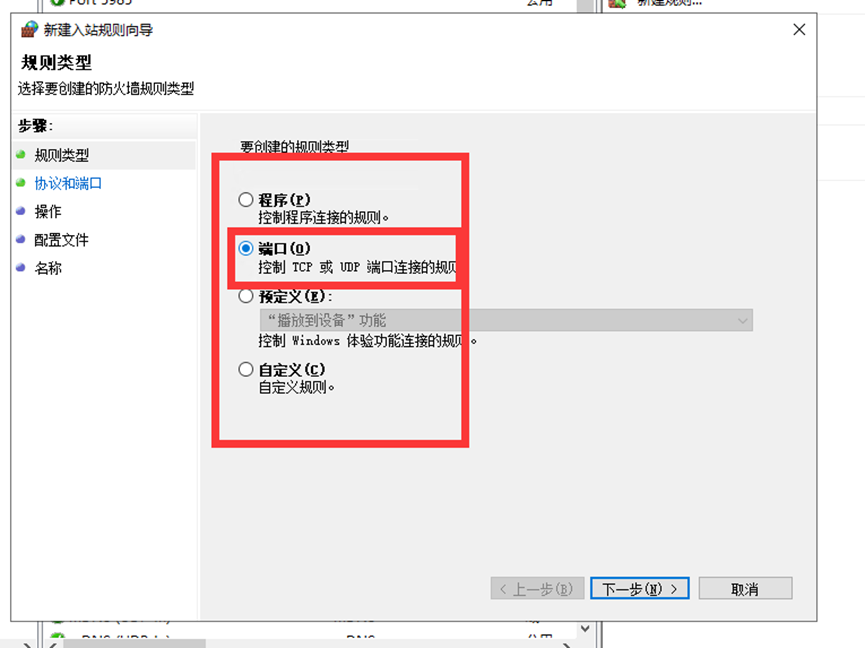
选择 端口模式 ,放行 5000端口 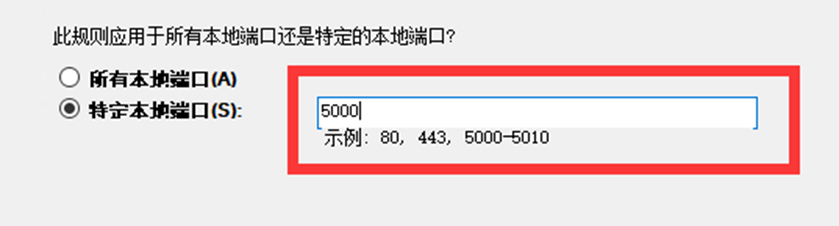
然后 一直下一步 ,到最后名字随意即可, 点击完成 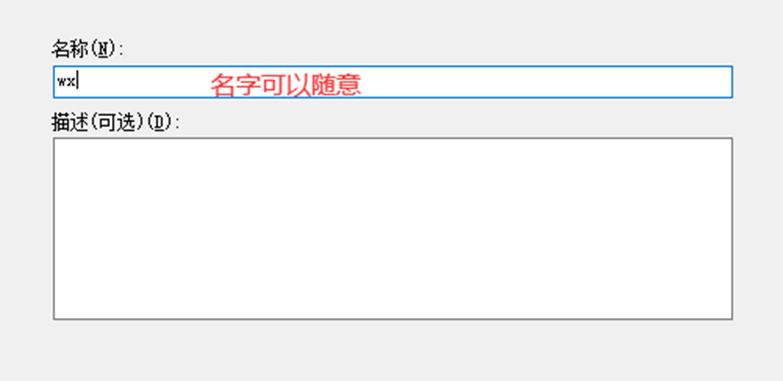
对了,不要忘记在 服务器控制台的防火墙 也放行5000端口
Ok,端口就已经 配置完成
然后打开浏览器, 进入我分享的网盘 ,下载以下三个程序
网盘链接
密码是:1314
下载 断开连接.bat 这个文件下载可能会win 警告 ,选着仍然保存就好。 
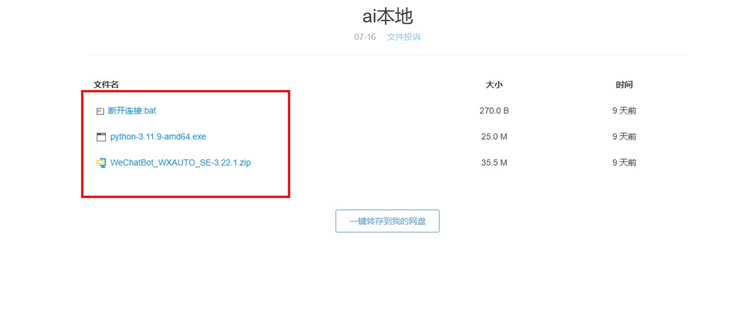
下载以后为了方便操作可以 移到桌面 ,然后点击安装Python,那个 小勾勾 记得勾选,不然可能会报错,这个版本的Python是这个程序可以支持的 最高版本 ,过高版本可能会报错, WeChatBot这个文件解压 放在桌面或者其他地方就好。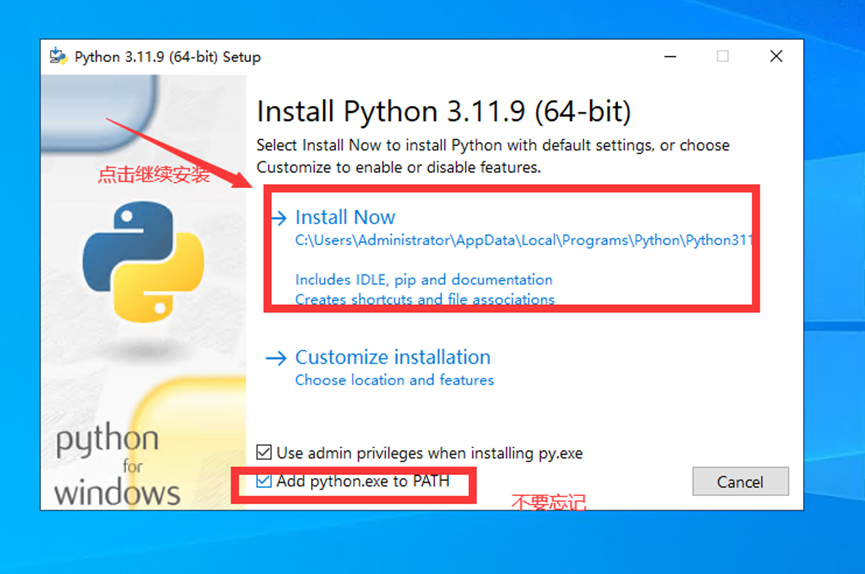
然后去 微信官网 下载 3.9.12 版本的微信, 不能下载4开头的版本 要不然不能运行,下载以后安装,登陆微信即可。如果是小号就有可能有限制登陆的可能,这是正常的, 解除限制 即可。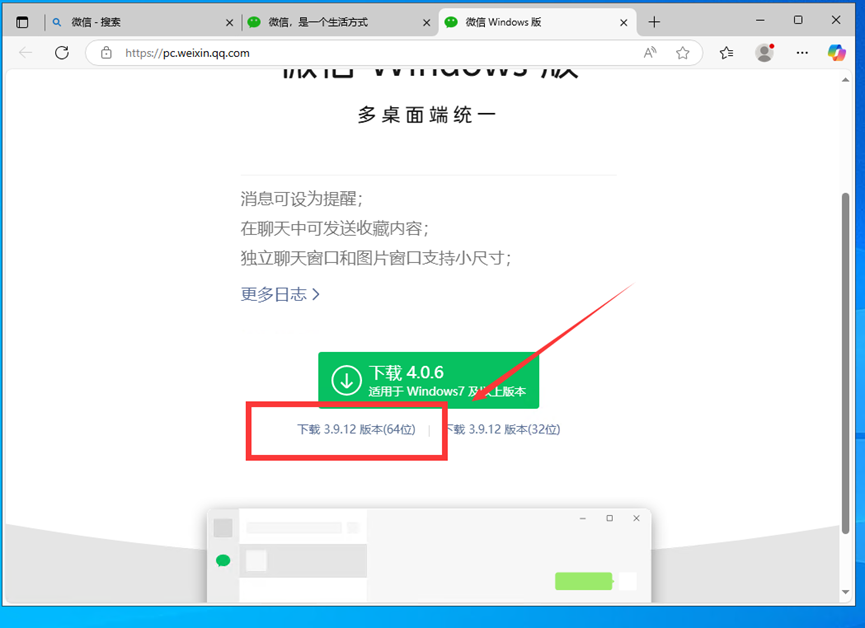
然后打开你刚刚解压完成的WeChatBot的文件夹, 点击Run.bat 。如果出现安全提醒,不要管 继续执行。 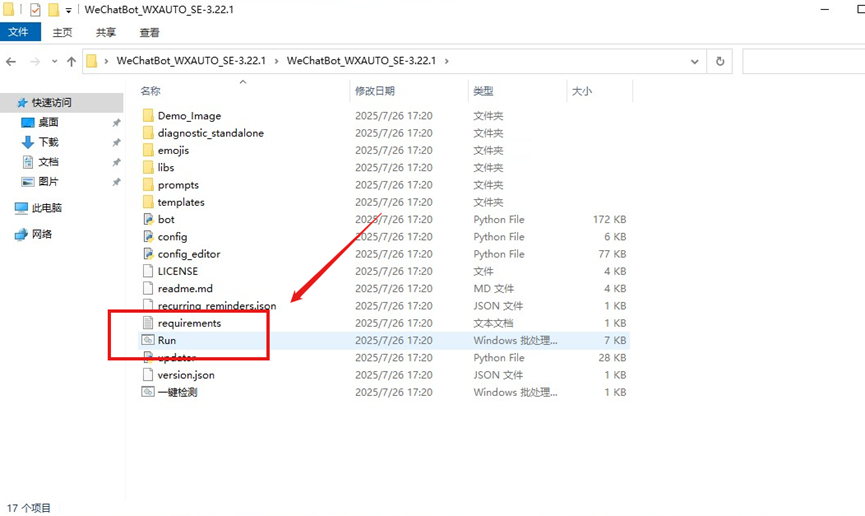
这时会启动CMD后台程序,等待即可,过程可能需要几分钟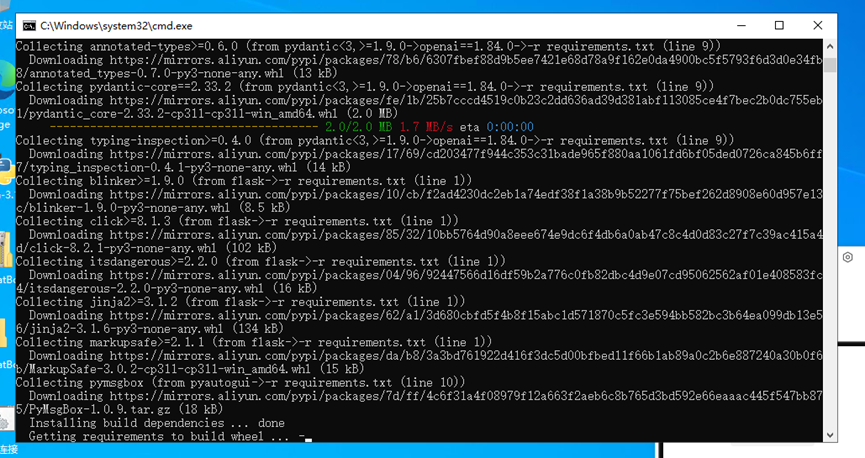
等待几分钟以后会,会 自动 打开网页,要注意,cmd的黑色后台要一直打开不能关闭,如果关闭了重新run.bat打开 
点击跳过快速配置。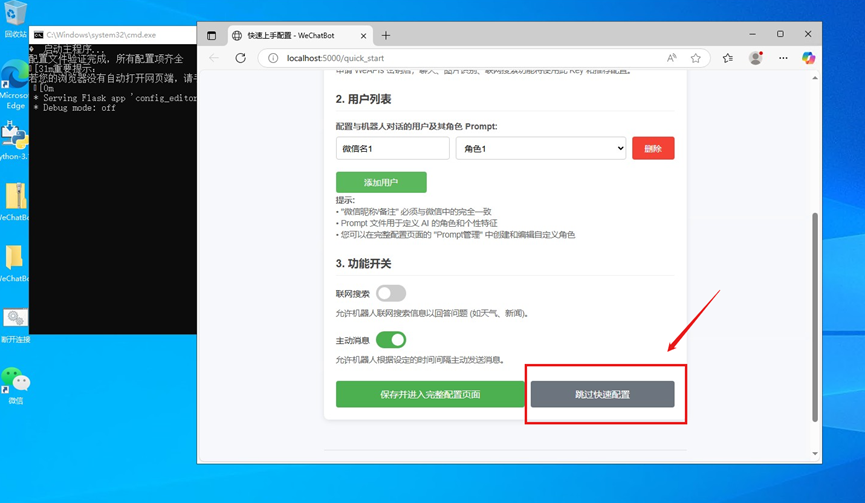
然后进去以后 先配置AI模型 ,我们 需要配置Chat模型 和 图片模型 ,这分别对应我们刚刚注册成功的 俩个网站
然后选择好相应的厂商,模型,填上API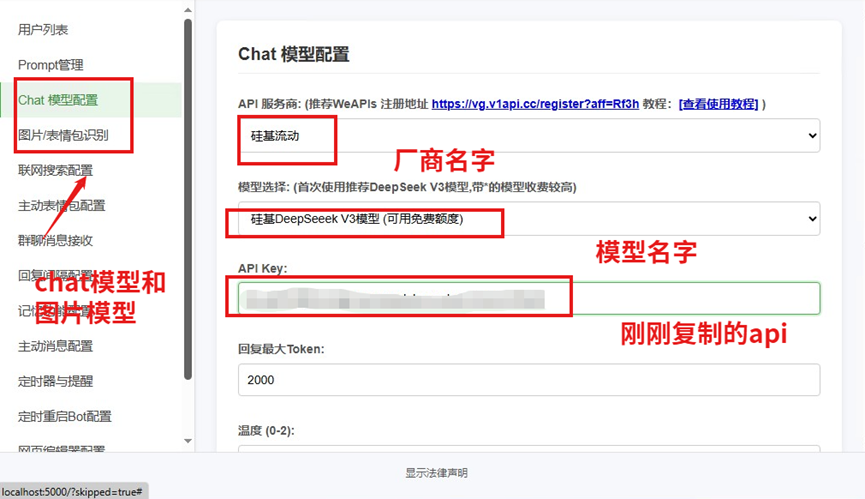
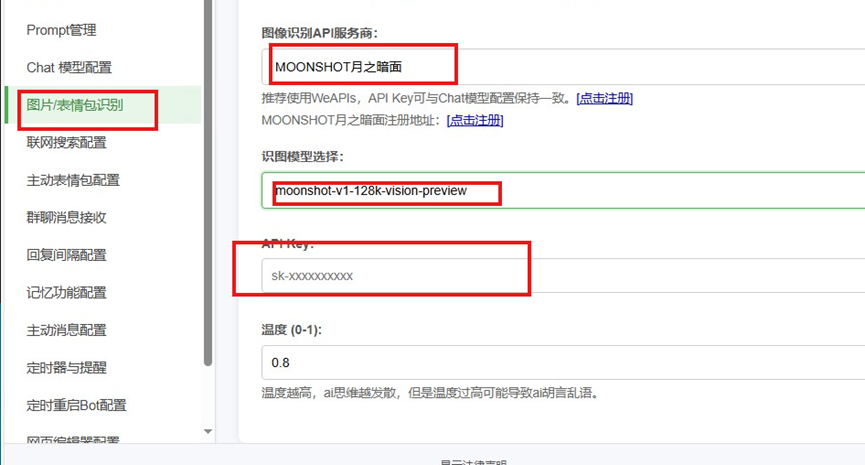
然后 点击保存配置 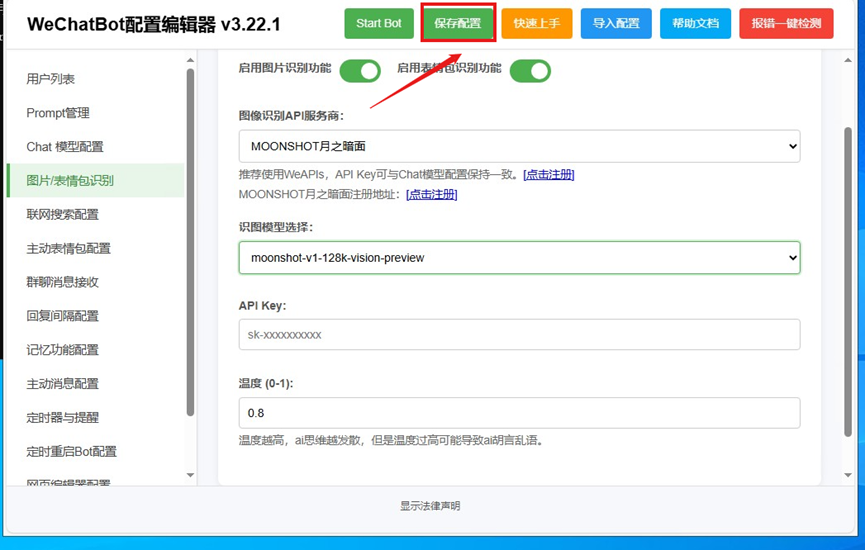
然后填好要 聊天人 的名字(这个名字必须是微信 原本 的名字 不能是备注 啥的)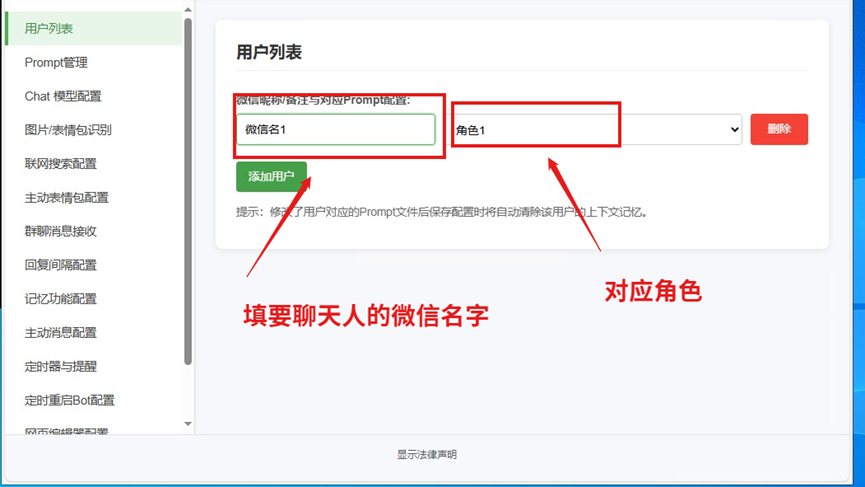
然后 点击保存配置 旁边的开启关闭按钮就可以启动程序啦, 稍微等待几分钟 等他自动打开 微信聊天框 ,就可以聊天啦
最后
恭喜你完成了AI连接微信的操作,以上软件和程序都是网上开源,有需要请去支持原作者。
一起进步